多くの場合、企業はMicrosoft Excelを使用して、さまざまな情報セットを入力および整理します。正確には、世界中で7億5000万人以上の人々がExcelを利用しています。今、あなたはエクセルにかなり精通していて、基本をよく理解している必要があると確信しています-もしそうなら、あなたはすでに有利なスタートを切っています!次の投稿は基本的な機能に限定されるものではなく、それだけではありません。 MicrosoftExcelを使用してマーケティング活動からのデータを分析および整理する方法について説明します。
現在のデジタルトランスフォーメーションのシナリオでは、ビッグデータなどの高度な情報技術が私たちの個人的および職業的生活の不可欠な部分になることに成功しています。その結果、彼らなしで事業を営んだり仕事をしたりすることはほぼ不可能になりました。
たとえば、会社のサーバーには多くの情報があるため、整理された方法で物事を維持することができます。そのため、最終的にビジネスに問題を引き起こす不必要なミスを犯す余地はありません。これに加えて、Microsoft Excelのようなクリーンで効率的なプログラムを利用すると、データを整理するのに役立ちます。
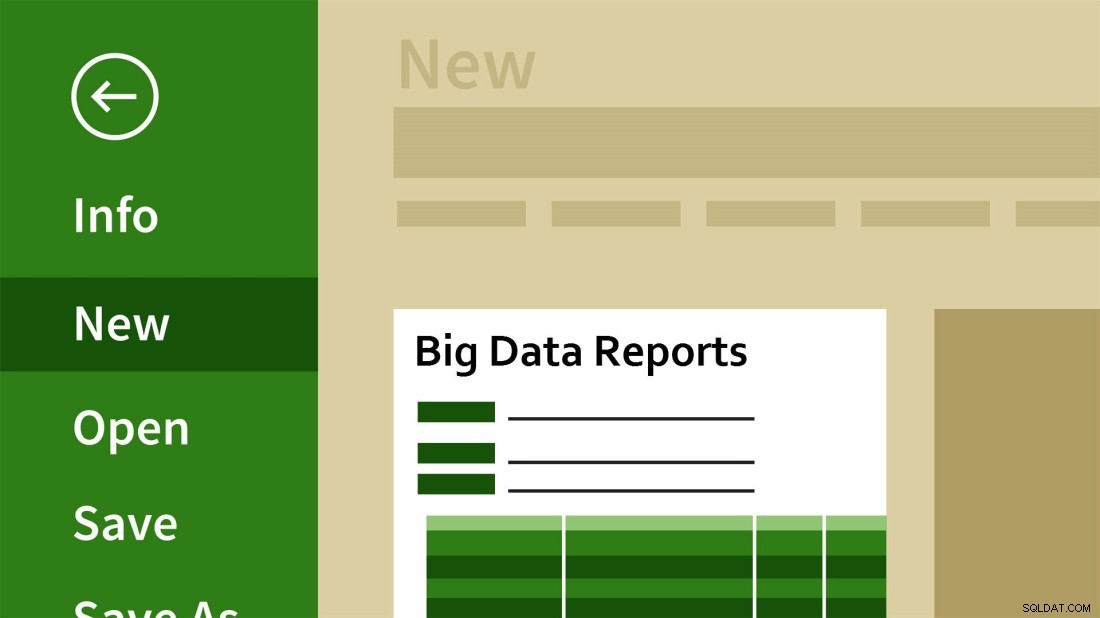
マーケティング活動にMicrosoftExcelを利用する
Excelスプレッドシートの行と列に数字、単語、金額、その他の数字を入力する方法をおそらく知っていると言っても過言ではありませんか?はいの場合は、ソフトウェアを最大限に活用していないことをお詫び申し上げます。つまり、ピボットテーブルは、思ったほど完成しておらず、威圧的ではないことをご存知ですか。それらを使用して、より簡単で効果的な方法でデータを要約、分析、調査、提示することができます。これとは別に、分析はマーケティング戦略の最も重要な側面の1つです。つまり、事前に分析しないと、多大なコストがかかることになります。結局のところ、あなたの努力が成功したのか、それとも利益を上げているのかを、数字を計算せずに結論付けることはできません。
そのとき、ピボットテーブルが登場します。合計する数字が大量にあるときはいつでも、それらは最高のツールの1つであることがわかります。さらに、それらを使用して、類似したデータや図を異なる視点から比較することもできます。
マーケティングデータを効果的に分析する方法は?
最初に、すべてのデータをExcelシートに整理してみてください。また、同じシートに別のプラットフォームまたはソフトウェアからのデータを含めてみてください。もちろん、手動で整理している場合は、整理されていることがわかりますが、データが別の場所にあり、新しいスプレッドシートに数字が必要な場合。物事を有利に進める方法はたくさんあります。
まず、すべてを手動で入力します。私は決してお勧めしません。それとは別に:
データをインポートする –時間を節約し、生産性を最大化するために、Excelスプレッドシートにデータをインポートできます。これを行うには、新しいExcelスプレッドシートで[ファイル]メニューを選択し、[インポート]、[ファイルの種類]を選択します。新しいボックスが表示されます(データソースに応じてオプションを選択してください)。今ではすべてにいくつかの欠陥があり、Excelも例外ではありません。インポートプロセスが100%完全に行われなかった可能性があります。
ですから、時間を割いて情報を確認し、間違ったフィールドを微調整してください。これで簡単に修正できることを願っています。
データを使用してピボットテーブルを作成します –これで、すべての情報をExcelにインポートしたので、データを整理および比較するためのピボットテーブルを作成できます。現在、生データで構成されるスプレッドシートがあります。さらに一歩進めるには、ピボットテーブルを作成します。これは簡単に行うことができます:
分析するデータを選択します。スプレッドシート全体を選択しないでください。
各列のヘッダーを含む、データを含むすべてのセルを強調表示します。
[データ]タブから[ピボットテーブル]を選択します。
1つ作成してそのままにしておくと、すべてのデータを含む既存のワークシートにピボットテーブルを配置すると、読みにくくなります。
以前にスプレッドシートで情報を強調表示したので、[テーブルまたは範囲を選択]オプションはすでにマークされています。
次に、新しいワークシートタブを開く必要があります 。
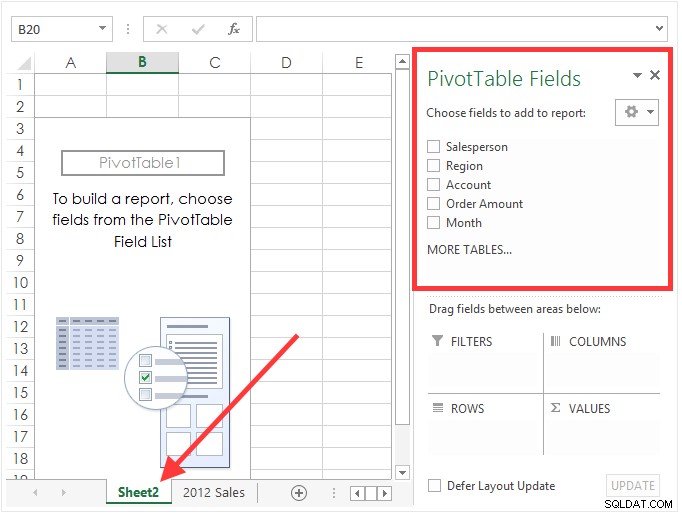
上の画像、画面の右上のセクションを参照してください。テーブルのフィールドセクションには、最初のステップで強調表示したすべてのヘッダーが含まれています。
この例のフィールドを選択します。「営業担当者」フィールドと「注文金額」フィールドを選択するだけです。
フィールドを目的の領域(フィルター、列、行、値など)にドラッグします。
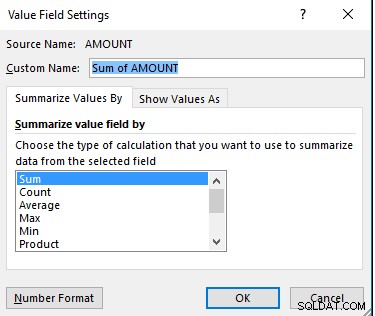
値フィールドを変更します。さらに、値フィールドを合計以外の何かで要約したい場合。値フィールドの設定をクリックするだけで、計算を調整できます。
そして、新しいピボットテーブルを表示します!情報の分析がはるかに簡単になりました。これを覚えておいてください。Excelには、プラットフォームを十分に理解し、その機能の使用方法を理解していることを確認するために必要なさまざまな利点があります。
